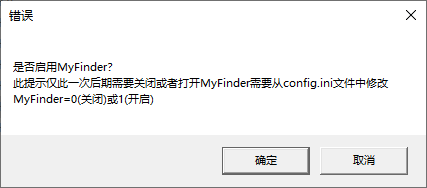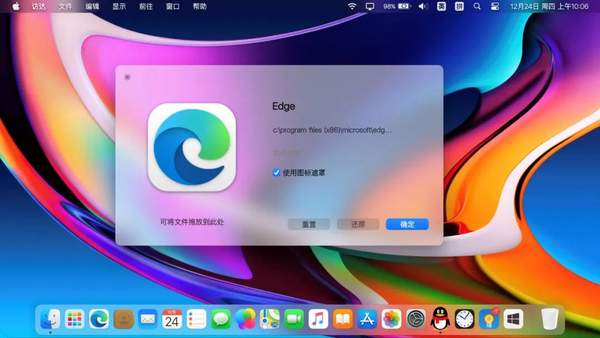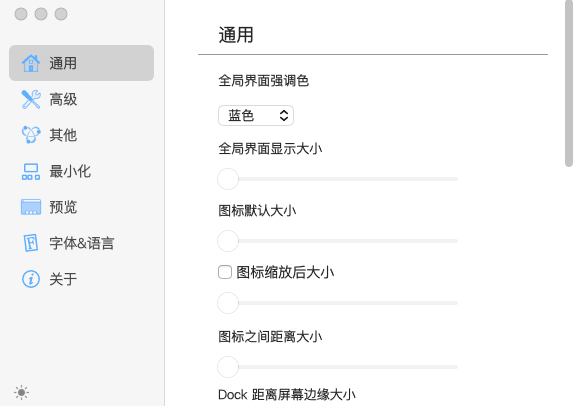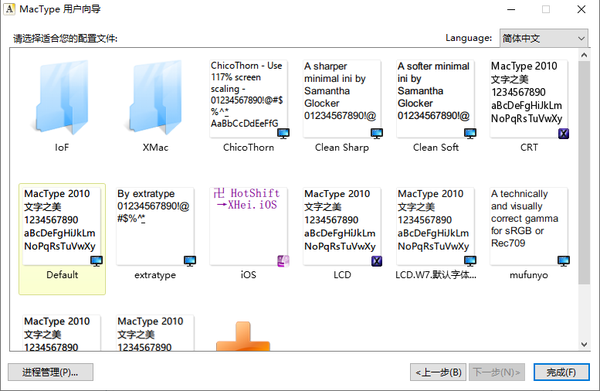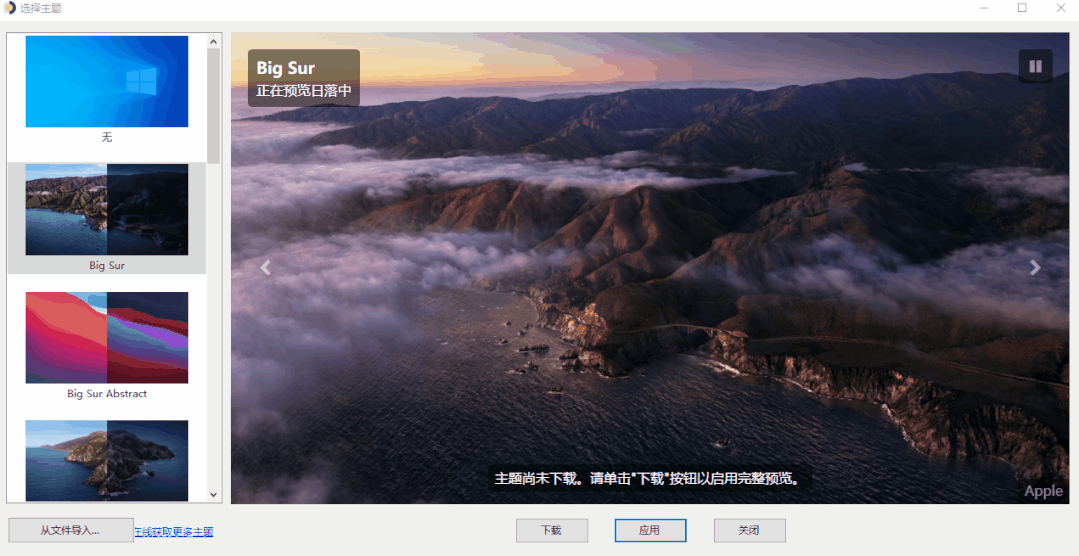win10怎么切换mac系统(win10怎么安装mac系统)
提到电脑系统,Windows 毫无疑问地牢坐市场份额的头把交椅,但随着苹果的声音越来越大,很多人都会把 Mac OS 拿出来跟 Windows 比一比,相比之下,不得不说,Mac 确实有很多独到之处,用惯了 Windows 界面的老玩家也不乏有人想试试 Mac 的界面。于是在把 Windows 变成 Mac 这件事上,无数先贤进行了难以计数的探索……众所周知,把大象装冰箱拢共分 3 步,那么把 Win10 变 Mac 呢?
形似
从外观上看,Mac OS 与 Windows 最大的区别应该就在于底部的任务栏和顶部的访达栏,所以要想最低成本完成 Win 改 Mac,搞定这俩就行了。所以就有开发者搞出了 MyDockFinder 这个东西,两大特征一步到位!相当省事。
第一次安装的时候会弹出如下弹窗,如果不打开的话安装的就只有下方的 dock 栏,所以建议选确定。
实际安装之后效果还是不错的,下图是 MyDockFinder 官网的样图,壁纸还是需要自己换的啦。其他方面就都如图所示了。
下方的 dock 栏可以自己添加应用程序或者文件夹,右键偏好设置还可以进行更加详细的效果设置,可见开发者还是相当用心的!
如果你只追求形似,那么上面这个软件就应该能满足你的需求了,但若是你觉得只是这样还不过瘾,那么接着看吧!
神似
追求神似,那可就得在细节上下手里,这里给大家推荐两个很细节的软件,MacType 和 WinDynamicDesktop。前者是改善字体显示的,后者则是设置桌面随时间变化产生变化的。
MacType 安装后会让你选择以那种方式运行,对懒人来说这里推荐直接选择注册表加载,一步到位省事。
点击下一步之后会展示若干字体显示效果,选择一个喜欢的点完成就可以了。
其实字体在实际使用的体验中感知并不算特别明显,但壁纸就不同了,有这么一块算时间变化而变化的壁纸,那真的是逼格满满啊!WinDynamicDesktop 就能满足这一需求。
在微软商店搜索 WinDynamicDesktop 即可下载,安装后打开程序会有各种各样的壁纸让你选择,选一张喜欢的点下载之后应用就可以了!下载速度巨慢,请耐心等待……
除了这些流于表面的外观上的改变,在 Mac 系统上有一个聚焦搜索功能是很多 Windows 用户垂涎三尺的,它的功能与 Everything 搜索类似,但是除了搜索文件这个基础功能外还能实现打开应用、计算器等功能。恰巧前两天我写了一篇在 Windows 上实现这个功能的推送,有兴趣的朋友可以去看看:
和它配合的Everything才是神器的完全体!
当然除了推送中介绍的这种方法以外,Listary 和 uTools 也都是不错的选择,具体使用那个就见仁见智啦。
完全一致
如果你还是觉得上面这些做的不够还原,想要个完全一致的,这个……梦里啥都有。可能会有朋友说装黑苹果之类的,需要花费多大时间精力以及兼容性这些问题我们先抛在一边,装黑苹果的本质跟装破解的 Windows 没啥区别,这种行为我们是不欢迎的,所以在此就不做讨论啦!最后,无论形似还是神似,Windows 终究还是 Windows,成不了 Mac,如果只是图好看好玩这么折腾一通没啥问题,如果是想实现 Mac OS 系统层级的东西,还是直接买个 Mac 吧!